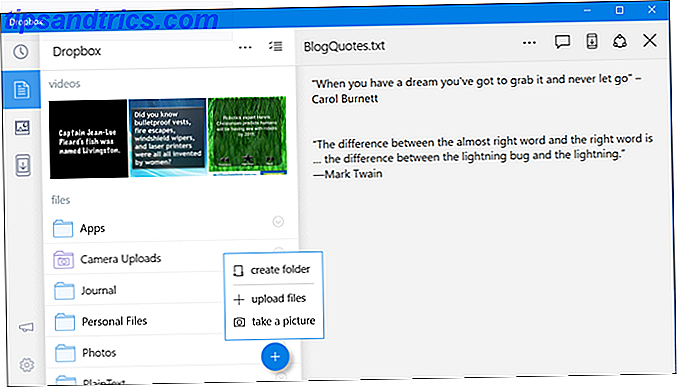Η Spotify, η οποία έχει αποκτήσει αρκετή κάλυψη από εμάς, έχει γίνει γρήγορα πρωτοπόρος στη βιομηχανία ροής μουσικής. Προσφέρει μια ελκυστική συμφωνία: όλη τη μουσική που θα μπορούσατε να θελήσετε δωρεάν, αρκεί να μπορείτε να τοποθετήσετε μερικές διαφημίσεις εδώ και εκεί. Εάν επιλέξετε το πακέτο Premium, στα $ 10 το μήνα, χάνετε τις διαφημίσεις και κερδίζετε και κάποιες δυνατότητες μπόνους.
Ωστόσο, αν είστε ικανοποιημένοι με αυτό που παίρνετε στο Spotify Δωρεάν μουσική streaming με Spotify: Τι παίρνετε για δωρεάν μουσική Streaming με Spotify: Τι παίρνετε δωρεάν Η πολυαναμενόμενη υπηρεσία streaming μουσικής, Spotify προσγειώθηκε στις ΗΠΑ την περασμένη εβδομάδα. Σε αντίθεση με άλλες υπηρεσίες streaming, ωστόσο, το Spotify προσφέρει μια ελεύθερη επιλογή που υποστηρίζεται από διαφημίσεις, γεγονός που κάνει τα εκατομμύρια των άλμπουμ και των τραγουδιών διαθέσιμα σε εσάς μέσω ... Διαβάστε περισσότερα ή επιλέξτε Premium, πιθανώς χρησιμοποιείτε την υπηρεσία αναποτελεσματικά σε κάποια πτυχή. Διαβάστε παρακάτω για να δείτε πώς μπορείτε να δοκιμάσετε το Spotify με τον σωστό τρόπο.
Τα playlist σας είναι ένα χάος
Η επιλογή των λιστών αναπαραγωγής Spotify μοιάζει με αυτή;
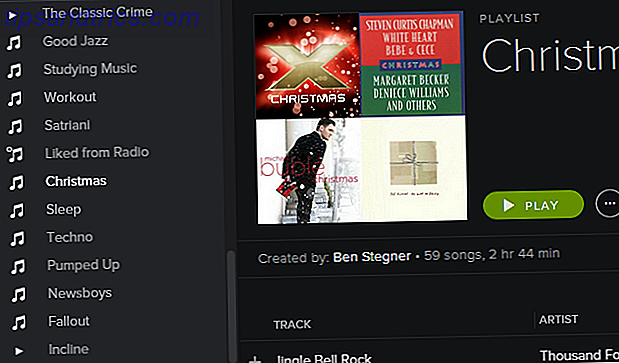
Ίσως δημιουργήσατε ένα πλήθος playlist που αποτελείται από άλμπουμ για ακρόαση εκτός σύνδεσης στο τηλέφωνό σας Spotify: Ο καλύτερος τρόπος να ακούσετε μουσική στο iPhone σας Spotify: Ο καλύτερος τρόπος να ακούσετε μουσική στο iPhone σας Με το Spotify να το κάνει πάνω στις καλύτερες εφαρμογές iPhone της MakeUseOf λίστα, εξετάζουμε προσεχώς τι μπορείτε να αποκτήσετε από τη χρήση του Spotify στο iPhone σας. Μπορείτε να επιλέξετε μεταξύ του δωρεάν ή ... Διαβάστε περισσότερα, καθώς δεν μπορείτε να επιλέξετε έναν ολόκληρο καλλιτέχνη ή άλμπουμ για χρήση εκτός σύνδεσης. Αν έχετε κάνει ακόμα αυτό, ήρθε η ώρα να ελέγξετε τα playlist σας.
Πρώτον, ας εξετάσουμε τις ομάδες playlist. Στο πρόγραμμα επιφάνειας εργασίας Spotify, κατευθυνθείτε στο File> New Folder Playlist ή χρησιμοποιήστε τη συντόμευση Control + Shift + N για να δημιουργήσετε μια νέα ομάδα. Αυτά σας επιτρέπουν να τοποθετήσετε οποιονδήποτε αριθμό λιστών αναπαραγωγής σε μια ενιαία ομάδα. μειώνοντας σημαντικά τον θόρυβο σε ένα βήμα.

Δοκιμάστε να τοποθετήσετε όλες τις λίστες αναπαραγωγής εκτός σύνδεσης σε έναν φάκελο - τότε δεν χρειάζεται να ανησυχείτε για τις λίστες αναπαραγωγής που χρησιμοποιείτε μόνο στο τηλέφωνό σας όταν βρίσκεστε στην επιφάνεια εργασίας σας.
Ακόμα και αφού το κάνετε αυτό, μπορείτε να κάνετε περισσότερα για να βελτιώσετε τη συλλογή λιστών αναπαραγωγής. Με τη νέα λειτουργία "Η μουσική σας" του Spotify, μπορείτε να συνδυάσετε τα αγαπημένα σας άλμπουμ και τραγούδια και να ξεχάσετε εντελώς τις λίστες αναπαραγωγής όταν ακούτε έναν μόνο καλλιτέχνη ή άλμπουμ.
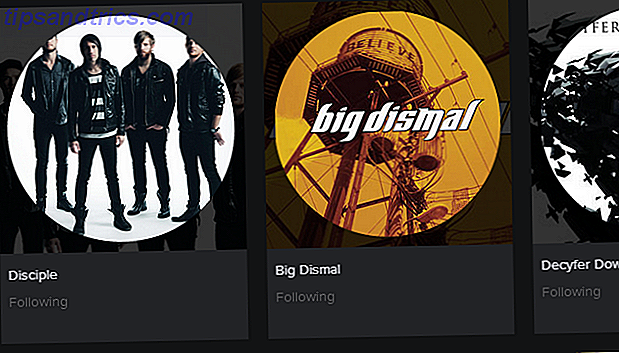
Για να χρησιμοποιήσετε τη "μουσική σας", αναζητήστε το εικονίδιο συν όταν ακούτε οτιδήποτε στο Spotify. Κάνοντας κλικ σε αυτό προστίθεται το τρέχον άλμπουμ ή τραγούδι στη μουσική σας για μελλοντική χρήση. Το κουμπί "Αποθήκευση" είναι ισοδύναμο.

Στη συνέχεια, η μουσική σας μπορεί να ακούγεται εκλεκτικά, είτε online είτε εκτός σύνδεσης (εάν έχετε Premium). Μοιάζει μόνο με ορισμένα τραγούδια του Johnny Cash; Cherry-επιλέξτε τα αγαπημένα σας, στη συνέχεια συγχρονίστε το τμήμα Cash της Μουσικής σας στο τηλέφωνό σας. Δεν υπάρχουν άλλες λίστες αναπαραγωγής άλμπουμ!
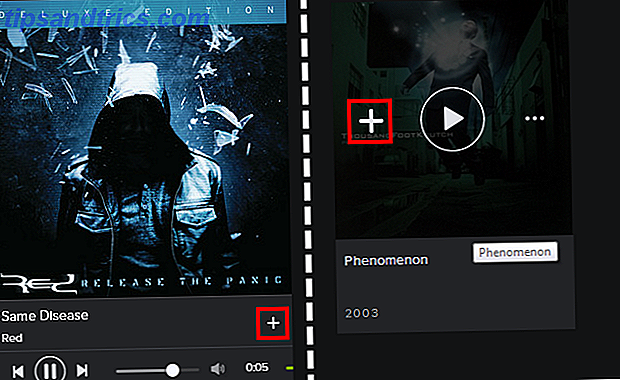
Τέλος, εδώ είναι μια υπερ-μυστική συμβουλή playlist: αν κάνετε μια νέα λίστα αναπαραγωγής και το ονομάσετε "-" (χωρίς τα εισαγωγικά), θα γίνει διαχωριστικό. Εξαιρετικά εύχρηστο για ακόμη περισσότερη οργάνωση!
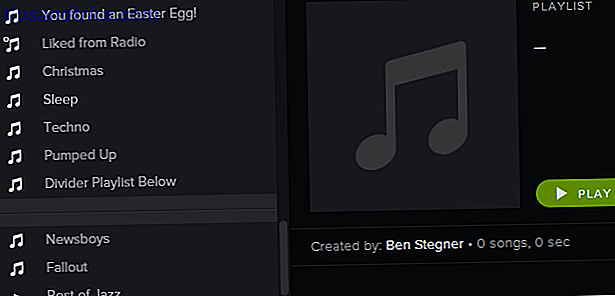
Μοιράζεστε τα πάντα που ακούτε με όλους
Δεν υπάρχει αμφιβολία ότι το Spotify είναι μια κοινωνική υπηρεσία και έχουμε καλύψει κάποιους τρόπους για να εκμεταλλευτούμε αυτά τα κοινωνικά χαρακτηριστικά. Ωστόσο, εάν χρησιμοποιείτε το Spotify ως κύρια πηγή μουσικής και δεν θέλετε ό, τι κάνετε για την υπηρεσία που μεταδίδεται στον κόσμο, θα θέλετε να απενεργοποιήσετε αυτές τις λειτουργίες. Πόσες φορές έχετε δει αυτό στο Facebook;
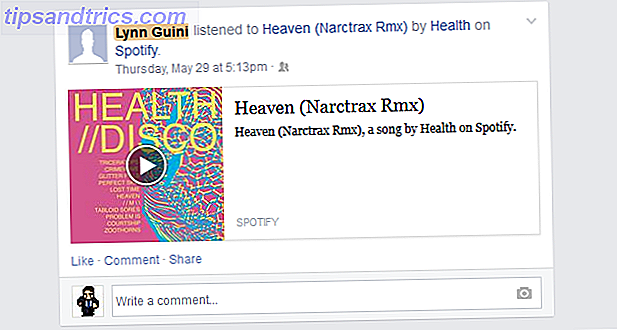
Θέλετε πραγματικά όλοι οι φίλοι σας να βλέπουν κάθε κομμάτι που ακούτε; Όλα τα κοινωνικά χαρακτηριστικά ενεργοποιούνται από προεπιλογή, αλλά είναι εύκολο να μετατρέψετε το Spotify σε μια ήσυχη, προσωπική υπηρεσία. Ας ΡΙΞΟΥΜΕ μια ΜΑΤΙΑ.
Κατ 'αρχάς, θα θέλετε να βουτήξετε στις Προτιμήσεις, που βρίσκονται κάτω από το Επεξεργασία> Προτιμήσεις στο πρόγραμμα επιφάνειας εργασίας του Spotify ή χρησιμοποιήστε τη συντόμευση Control + P. Εδώ θα βρείτε διάφορα κοινωνικά χαρακτηριστικά.
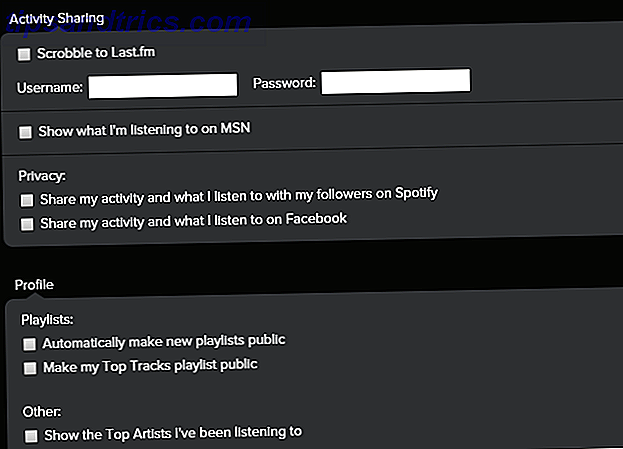
Δεν χρειάζεται απαραίτητα να καταργήσετε την επιλογή όλων αυτών. αν θέλετε να χρησιμοποιήσετε τη λειτουργία Scrobble του Last.fm για να ανακαλύψετε νέα μουσική scroblr: Scrobbles Η μουσική που ακούτε στο διαδίκτυο To Last.fm [Chrome] scroblr: Scrobbles Η μουσική που ακούτε στο διαδίκτυο To Last.fm [Chrome] Διαβάστε περισσότερα και έχετε τις ρυθμίσεις σας υπό έλεγχο, είναι πιθανόν ασφαλές να το αφήσετε αυτό. Τα πιο σημαντικά κουτιά είναι αυτά που μοιράζονται στους οπαδούς σας και στο Facebook. Ξεφορτωθείτε αυτά τα σημάδια ελέγχου και θα σταματήσετε να στέλνετε όλο το ιστορικό ακρόασης. Είναι επίσης μια καλή ιδέα να κάνετε τα νέα σας playlists ιδιωτικά από προεπιλογή.
Εάν θέλετε μόνο να απενεργοποιήσετε την κοινή χρήση Facebook και Spotify σε συγκεκριμένες ώρες, μπορείτε να χρησιμοποιήσετε μια ιδιωτική περίοδο σύνδεσης. Απλά κάντε κλικ στο όνομά σας στην επάνω δεξιά γέφυρα του υπολογιστή-πελάτη για να ενεργοποιήσετε μια ιδιωτική περίοδο λειτουργίας που διαρκεί έξι ώρες. Αυτό θα έχει το ίδιο αποτέλεσμα με την απενεργοποίηση των πλαισίων κοινής χρήσης, μόνο προσωρινά.

Και αν χρησιμοποιείτε μόνο το Spotify στο κινητό, μπορείτε να έχετε πρόσβαση στις ρυθμίσεις κοινής χρήσης μέσω του μενού Προτιμήσεις με τον ίδιο τρόπο.
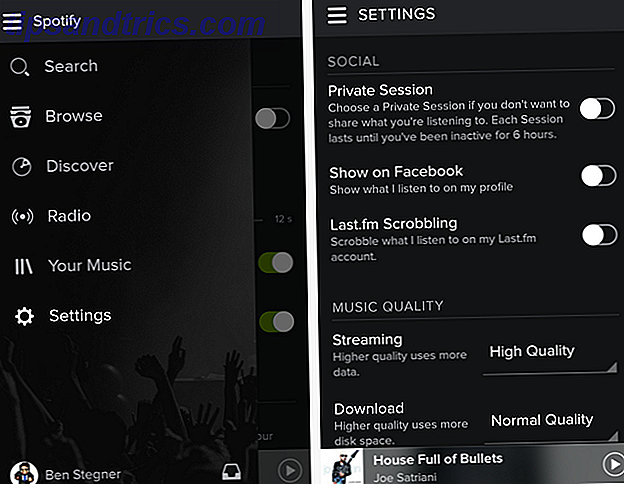
Για μέγιστη προστασία απορρήτου, μπορείτε να ελέγξετε γρήγορα αν οι λίστες αναπαραγωγής σας είναι ορατές μόνο σε εσάς. Απλώς κάντε δεξί κλικ σε οποιαδήποτε λίστα αναπαραγωγής και, αν δείτε μια επιλογή "Δημιουργία κοινού", τότε δεν είναι κοινόχρηστη. Εάν αυτή τη στιγμή είναι δημόσια, θα έχετε την επιλογή να κάνετε "Μυστική".
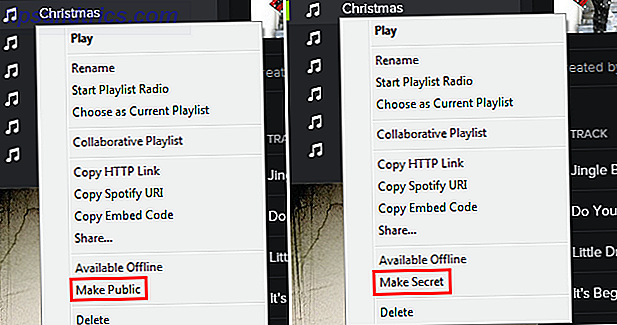
Αναζητάτε στίχους σε ένα ξεχωριστό παράθυρο
Πόσες φορές έχετε ψάξει στο Google για στίχους ενός τραγουδιού και έχετε επισκεφτεί έναν ιστότοπο όπως το AZLyrics ή το MetroLyrics; Δεν υπάρχει τίποτα λανθασμένο με τους στίχους ιστότοπους, αλλά μπορείτε να χρησιμοποιήσετε εφαρμογές στο Spotify 5 από τις καλύτερες νέες εφαρμογές Spotify για μουσικούς ανεμιστήρες 5 από τις καλύτερες νέες εφαρμογές Spotify για τους μουσικούς fans Στο τέλος του 2011, το Spotify, το εξωφρενικά δημοφιλές και ταχέως αναπτυσσόμενο music- streaming υπηρεσία, πρόσθεσε εφαρμογές στο ήδη πάγου μίγμα της awesomeness. Υπήρχαν μερικά αληθινά πετράδια κρυμμένα εκεί, με 5 από τα ... Διαβάστε περισσότερα για να λάβετε σε πραγματικό χρόνο στίχους ενώ ακούτε ένα κομμάτι αντ 'αυτού. Είναι πιο γρήγορο και πιο διασκεδαστικό.
Προχωρήστε στο App Finder στην πλαϊνή γραμμή του Spotify. από εκεί θα έχετε πρόσβαση σε πολλές δωρεάν εφαρμογές που ενισχύουν το Spotify.
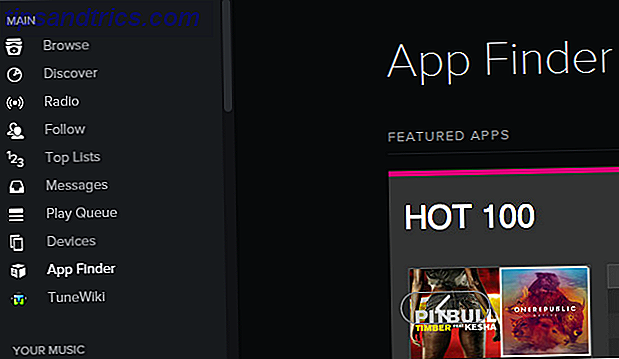
Αυτό που θέλετε να χρησιμοποιήσετε για στίχους σε πραγματικό χρόνο είναι το TuneWiki. Τη στιγμή της γραφής, είναι η # 1 εφαρμογή στα κορυφαία γραφήματα.
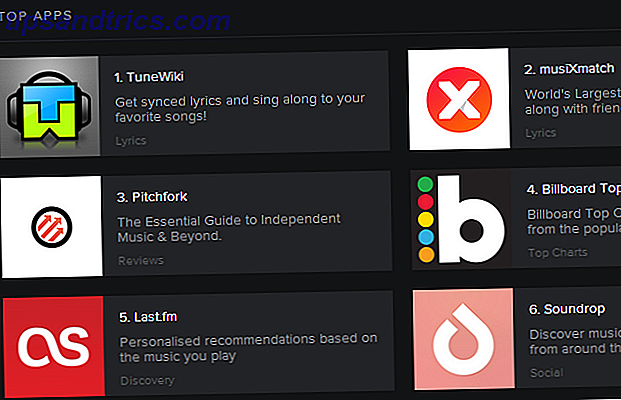
Αφού επιλέξετε την εφαρμογή, θα δείτε αμέσως τους στίχους σε ό, τι ακούτε. Μια μπάρα στην κορυφή θα σας επιτρέψει να προσθέσετε το TuneWiki στα αγαπημένα σας. κάντε κλικ για να το κολλήσετε στην πλαϊνή μπάρα ακριβώς κάτω από το Finder εφαρμογών.
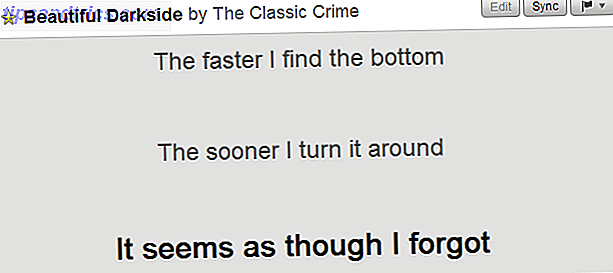
Λειτουργεί καλά από το κουτί, αλλά αν θέλετε, μπορείτε να προσαρμόσετε το κείμενο και το φόντο σύμφωνα με τις προτιμήσεις σας. Απλά κάντε κλικ στο εικονίδιο με το γρανάζι στην επάνω δεξιά γωνία, κοντά στα κουμπιά κοινωνικής δικτύωσης. Μπορείτε να αλλάξετε το μέγεθος και το χρώμα του κειμένου, το μέγεθος της τρέχουσας γραμμής και την απόσταση μεταξύ των γραμμών.
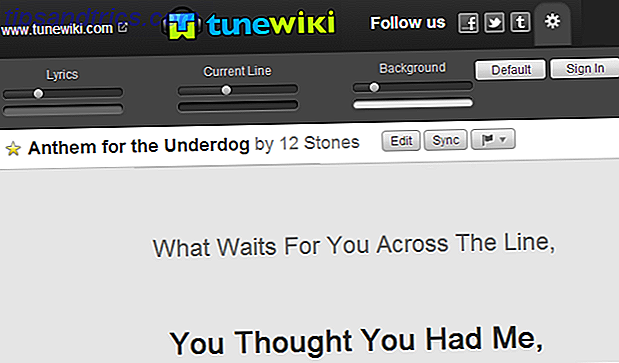
Τώρα, κάθε φορά που παίζετε ένα τραγούδι στο Spotify, μπορείτε να τραβήξετε τους στίχους με ένα κλικ και να τους ακολουθήσετε μαζί με το τραγούδι. Μπορεί να μην φαίνεται πολύ, αλλά θα σας εξοικονομήσει πολύ χρόνο αν ψάχνετε συχνά στίχους. Επιπλέον, αν το αφήσετε ανοιχτό κατά τη διάρκεια μιας αλλαγής τραγουδιού, θα ξεκινήσει η εμφάνιση στίχων για το νέο τραγούδι.
Εάν αισθάνεστε ιδιαίτερα τολμηροί, δοκιμάστε να κάνετε κλικ στο κουμπί "Λήψη δημιουργικού με λυρική τέχνη" κοντά στο κάτω μέρος. Αυτό θα σας επιτρέψει να ορίσετε ένα φωτογραφικό υπόβαθρο και να αλλάξετε τη γραμματοσειρά των στίχων - μεγάλη, αν η αρχική εφαρμογή σας φαίνεται λίγο ανόητη.
Οι αναζητήσεις σας δεν είναι αποτελεσματικές
Οι περισσότεροι άνθρωποι γνωρίζουν τους χειριστές αναζήτησης της Google Πώς να χρησιμοποιήσετε σωστά τους χειριστές αναζήτησης της Google Πώς να χρησιμοποιήσετε σωστά τους χειριστές αναζήτησης της Google Με τους χειριστές μπορείτε να εμφανίζετε αποτελέσματα που αφορούν μόνο συγκεκριμένους ιστότοπους, ακόμη και να αποκλείσετε εντελώς μια λέξη από τα αποτελέσματά σας. Όταν ελέγχετε τη χρήση του Google ... Διαβάστε περισσότερα όπως "AND", "-" και "site:", αλλά γνωρίζατε ότι το Spotify επιτρέπει επίσης και σύνθετα ερωτήματα αναζήτησης; Όταν πληκτρολογείτε μια βασική αναζήτηση στο Spotify, προσπαθεί να ταιριάζει με τους όρους αναζήτησης σε καλλιτέχνες, άλμπουμ και playlist.
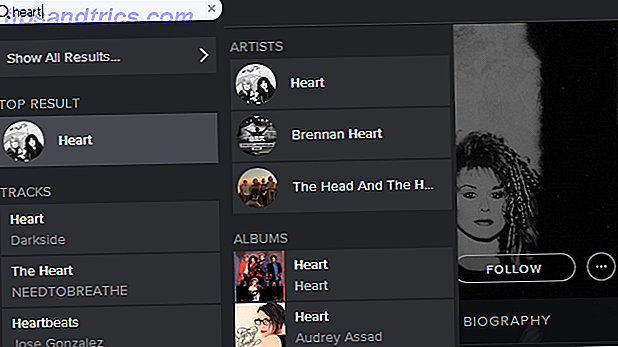
Αλλά μπορείτε να χρησιμοποιήσετε τους χειριστές για να βελτιώσετε τις αναζητήσεις και να αποκτήσετε ακριβώς αυτό που θέλετε. Μπορείτε να δοκιμάσετε την αναζήτηση ανά έτος ή είδος (και ακόμη και να τα συνδυάσετε), όπως "year: 1998-2001 genre: pop". Αν θέλετε να βρείτε ένα συγκεκριμένο χρήστη στο Spotify, οι όροι αναζήτησης μπορούν να σας βοηθήσουν και εκεί. Πληκτρολογήστε "spotify: user: Ludacris" για να μεταβείτε στη σελίδα χρήστη.
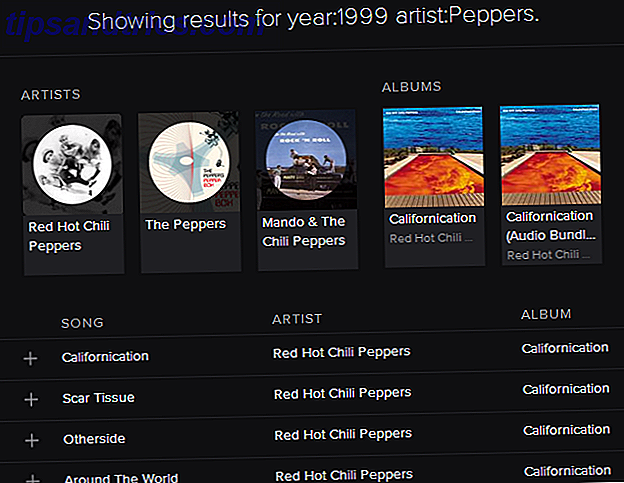
Σημειώστε ότι αν έχετε εγγραφεί στο Spotify χρησιμοποιώντας το Facebook, το όνομα χρήστη σας είναι πιθανό τυχαίο string των αριθμών, το οποίο είναι δύσκολο να αναζητηθεί. Αν θέλετε να βρείτε το όνομα χρήστη σας, κάντε κλικ στο όνομά σας στην επάνω δεξιά γωνία (στο ίδιο σημείο που κάνετε κλικ για να ξεκινήσετε μια ιδιωτική περίοδο σύνδεσης) και κάντε κλικ στην επιλογή "Λογαριασμός". Θα ξεκινήσει μια ιστοσελίδα με τις πληροφορίες του λογαριασμού σας, .
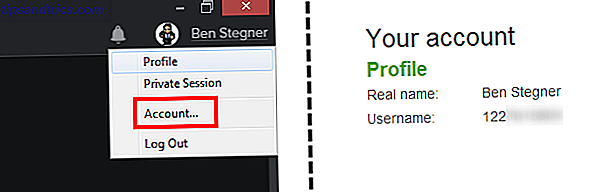
Ένας άλλος τρόπος που μπορείτε να κάνετε αναζήτηση που ίσως δεν γνωρίζετε είναι να χρησιμοποιήσετε το Control + F για να φιλτράρετε τις λίστες αναπαραγωγής σας. Αφού πατήσετε την εντολή, εμφανίζεται μια μικρή μπάρα στην επάνω δεξιά γωνία της λίστας αναπαραγωγής.
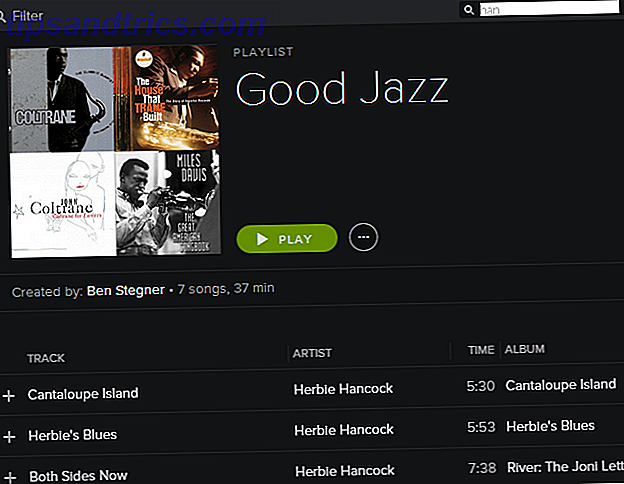
Από εδώ, μπορείτε να πληκτρολογήσετε οτιδήποτε και θα φιλτράρει τη λίστα αναπαραγωγής σας σε πραγματικό χρόνο. Επιτρέπει τον καλλιτέχνη, τον τίτλο του τραγουδιού ή το άλμπουμ.
Μπορείτε ακόμα να δημιουργήσετε ένα φίλτρο της τρέχουσας λίστας αναπαραγωγής σας, οπότε αν έχετε ένα μεγάλο playlist τραγουδιών και πληκτρολογήστε "το" στο φίλτρο, το Spotify θα αναπαράγει μόνο τραγούδια σε αυτήν τη λίστα αναπαραγωγής που περιέχουν "the" μέχρι να αλλάξετε τη λίστα αναπαραγωγής. Το μόνο μειονέκτημα είναι ότι δεν μπορείτε στη συνέχεια να χρησιμοποιήσετε το Control + F σε σελίδες καλλιτεχνών ή άλμπουμ, αλλά η Spotify εξήγησε γιατί.
Είσαι ένας χρήστης Spotify Pro;
Ας ελπίσουμε ότι με αυτές τις συμβουλές θα είστε ένας pro Spotify χρήστης σε χρόνο μηδέν. Αν και έχουμε καλύψει μερικά κορυφαία κόλπα για Spotify Κάντε καλύτερη χρήση Spotify με αυτές τις κορυφαίες συμβουλές και τεχνάσματα κάνουν καλύτερη χρήση Spotify με αυτές τις κορυφαίες συμβουλές και κόλπα Αν έχετε επενδύσει χρόνο και χρήμα σε playlists και μια συνδρομή, μάθετε μερικές από τις λιγότερο γνωστές λειτουργίες και ιδιορρυθμίες που ο πελάτης Spotify πρέπει να προσφέρει. Δεν υπάρχει αμφιβολία ... Διαβάστε περισσότερα στο παρελθόν, η υπηρεσία έχει αλλάξει πολύ σε λίγα χρόνια, οπότε είναι καλό να διατηρήσετε τα καλύτερα κόλπα ενημερωμένα. Και φυσικά, φροντίστε να δείτε το ολοκαίνουριο εγχειρίδιο για το Spotify, το οποίο θα σας δώσει όλες τις πληροφορίες που θα μπορούσατε ποτέ να επιθυμείτε σχετικά με την πράσινη μηχανή ροής.
Ξέρατε για αυτά τα κόλπα; Υπάρχουν κάποιοι που θα προσθέσετε σε αυτόν τον κατάλογο; Έχετε άλλες σκέψεις σχετικά με το Spotify; Το τμήμα των σχολίων είναι μόνο ένα κλικ μακριά!
Image Credits: Ομάδα μαθητών Μέσω του Shutterstock

![Συνδυάστε όλους τους λογαριασμούς IM σας σε μία εφαρμογή με το Pidgin [Windows & Linux]](https://www.tipsandtrics.com/img/windows/996/combine-all-your-im-accounts-one-application-with-pidgin.jpg)